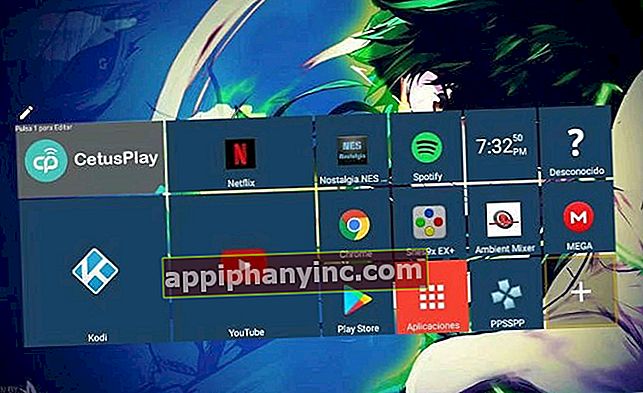Sådan bruges en WhatsApp-konto fra flere enheder på samme tid

Når vi installerer WhatsApp på en enhed, forbinder vi det normalt med telefonnummeret på den enkelte terminal. Vi bruger WhatsApp fra den smartphone, og det er det. I dag vil vi i stedet se en enkel og effektiv måde at bruge på den samme WhatsApp-konto fra forskellige terminaler samtidigt.
På denne måde kan vi have 2 telefoner med adgang til en enkelt WhatsApp-konto, hvorfra vi kan chat og send fotos, videoer, stemmebeskrivelser osv.. Med denne metode kan vi endda bruge WhatsApp fra tablets uden et SIM-kort eller endda kombinere Android-, iPhone / iPad- eller Windows-enheder.
Sådan bruges den samme konto fra WhatsApp på 2 forskellige terminaler
Metoden til anvendelse afhænger af den type terminal, som vi vil bruge som en anden enhed til vores WhatsApp-konto:
- En bærbar eller stationær computer (Windows / Linux / Mac).
- En anden Android / iOS mobiltelefon eller tablet.
Adgang til WhatsApp samtidigt fra pc med WhatsApp web
Den enkleste måde at Brug WhatsApp fra enhver type pc er at bruge webversionen af WhatsApp:
- Vi får adgang WhatsApp Web fra vores yndlingsbrowser på pc. Gyldig til Windows / Linux / Mac. Vi ser, hvordan en QR-kode vises på skærmen.
- Vi åbner WhatsApp-appen på mobilen og inden for hovedmenuen vælger vi "WhatsApp Web”.
- Vi scanner QR-koden af navigatoren med mobiltelefonen.

På denne måde logger vi ind på webversionen med telefonens WhatsApp-konto. Vi kan få adgang til alle kontakter, sende meddelelser og alle slags filer, ligesom vi ville gøre fra vores terminal.
Sådan bruges en WhatsApp-konto fra 2 forskellige telefoner eller tablets
Hvis det, vi ønsker, er at få adgang til og bruge den samme WhatsApp-konto fra flere mobile terminaler, ændres den metode, der skal anvendes drastisk. I dette tilfælde bruger vi appen WhatScan App Messenger.
Med WhatScan kan vi gøre det samme som med WhatsApp Web, men fra en Android / iOS-telefon eller -tablet.
 Appen blev ikke fundet i butikken. Gå til at gemme Google websøgning
Appen blev ikke fundet i butikken. Gå til at gemme Google websøgning 
 Download QR-kode Whatscan til WhatsWeb Udvikler: Abbas El-Bourji Pris: Gratis
Download QR-kode Whatscan til WhatsWeb Udvikler: Abbas El-Bourji Pris: Gratis På denne måde kan vi få adgang til en WhatsApp-konto, se alle samtaler, sende filer og chatte som om vi brugte den originale mobile enhed:
- Vi downloader og åbner WhatScan App Messenger-appen.
- WhatScan viser en QR-kode på skærmen.
- Vi åbner den WhatsApp-konto, som vi vil replikere, og fra hovedmenuen i appen klikker vi på "WhatsApp Web”.
- Vi scanner WhatScan QR-koden fra den originale WhatsApp.

Når synkroniseret, viser WhatScan alle WhatsApp-chats og kontakter, så vi kan modtage og sende meddelelser, administrere samtaler osv.
WhatScan er hovedsageligt designet til at overvåge dine børns WhatsApp
WhatScan er en meget populær app i Google Play Butik, med mere end 10 millioner downloads og en høj rating på 4,3 stjerner. Selvom dens anvendelighed som erstatning for WhatsApp til tabletten er mere end bevist, er sandheden, at idéen til udviklerne af denne app er mere orienteret mod forældrekontrol.
Dybest set er det et værktøj, der er nyttigt for forældre at har en vis kontrol over brugen af WhatsApp som det mindste af huset kan gøre. Unge har i stigende grad adgang til mobiltelefoner tidligere, og WhatsApp, især i visse aldre, kan være et tveægget sværd.
 Telefonen viser, at nogen har forbindelse
Telefonen viser, at nogen har forbindelseDerfor fungerer dette værktøj, selvom det ikke kan betragtes som en spionapp, da det kræver samarbejde fra begge parter for at arbejde, det fungerer som et lille "virtuelt kighul", som forældre kan gøre brug af til enhver tid på en samordnet måde. .
For resten, som en applikation til at tage WhatsApp fra mobil til tablet eller fra Android til iOS, kort sagt, til at bruge den samme konto fra flere enheder i realtid og samtidigt, det er bare godt.
Har du Telegram installeret? Modtag det bedste indlæg for hver dag den vores kanal. Eller hvis du foretrækker det, kan du finde ud af alt fra vores Facebook-side.